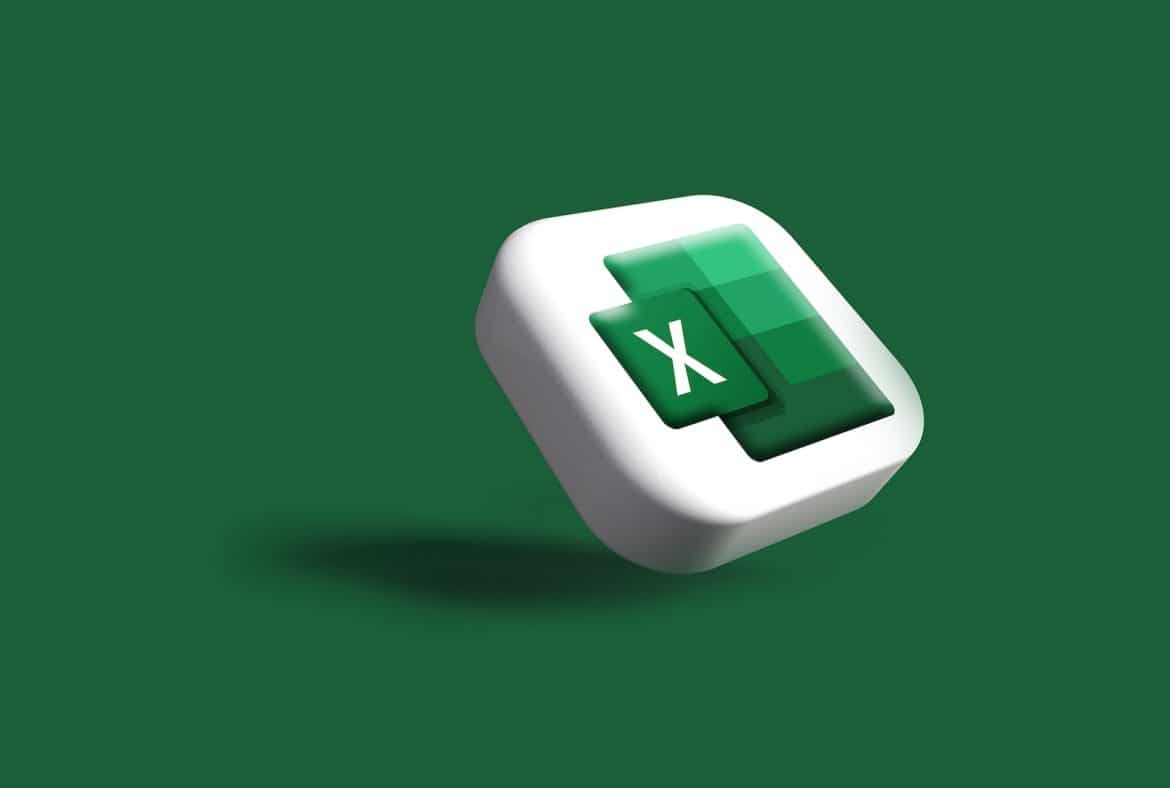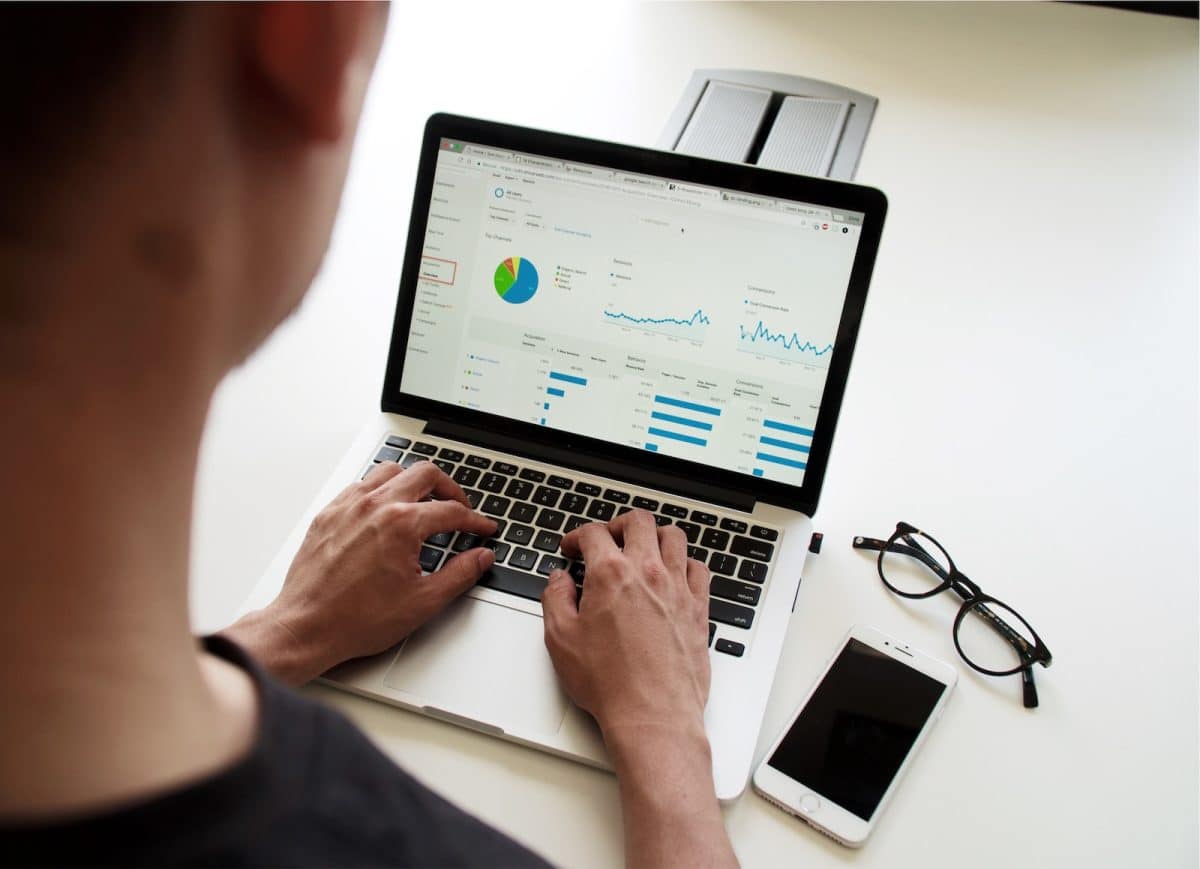Le logiciel Excel est un outil numérique qui facilite la mise en page ou le calcul de données sous la forme d’un tableau. Des termes spécifiques s’attachent à son usage. Pour se retrouver dans toutes les possibilités de création d’Excel, il suffit de suivre quelques leçons. En effet, Excel est sans doute le plus complexe des logiciels de la suite Microsoft Office – qu’il est aujourd’hui disponible dans une version en ligne.
Plan de l'article
Comprendre les bases d’Excel
Dans le doute de savoir comment utiliser les fonctions du logiciel convenablement, faites une formation excel. De nombreux organismes offrent un accompagnement classique ou soutenu selon le niveau de difficulté de la personne. C’est un excellent moyen d’apprendre en binôme ou en groupe.
A lire aussi : CPF et permis poids lourd : comment financer sa formation
Il n’existe pas que la formation en ligne. Des tutoriels sont disponibles sur le web pour apprendre en autodidacte à utiliser Excel. Il sera primordial, si vous n’arrivez pas à apprendre en autodidacte, de vous former avec une personne qualifiée. Sans les bases, vous ne pourrez pas avancer avec les formules, fonctions et graphiques croisés dynamiques par exemple.
Connaître les fonctions Excel
Les fonctions Excel sont des formules qui peuvent être entrées dans un tableau et faciliter la mise en cellule des données. Une cellule est une case du tableau Excel. Entre autres, elles favorisent les calculs, les recherches de données, ou l’obtention d’informations.
A découvrir également : Trouvez des formations grâce au catalogue UGAP
Pour entrer une fonction, cliquez sur l’icône Fx localisée sous la barre d’outils. Une liste de fonctions s’affiche parmi laquelle vous pourrez sélectionner l’opération à appliquer. Une fonction valide suppose que la formule de la cellule commence par un =. Si vous connaissez déjà des fonctionnalités, vous pouvez les entrer dans la ligne concernée.
Nommer les tableaux d’une feuille de calcul
Nommer un tableau aide à se retrouver dans l’entrée de données. Pour cela, sélectionnez toutes les cellules de chaque colonne d’un tableau Excel ensemble, par exemple, de la cellule B2 à la cellule F7. Lorsque la sélection apparaît en surbrillance, cliquez sur l’onglet à gauche de l’icône Fx et entrez-y le nom de votre tableau.
Gérer les feuilles de calcul Excel
Excel est en réalité une version de classeur numérique. Vous pouvez produire des tableaux à fonctions, mais aussi assembler des feuilles de calcul. Chaque feuille de calcul permet de classer vos données avec rigueur. Pour en ajouter une, cliquez sur le + à côté de l’onglet « feuille1 » en bas à gauche de la zone de modification.
Utiliser les raccourcis clavier Excel
Les raccourcis clavier dépendent du type d’ordinateur que vous possédez. Ils permettent un usage rapide de l’interface Excel. Il est possible de les retrouver facilement en ligne et de les copier-coller sur un document afin de les avoir toujours sous la main.
Vous pouvez copier-coller des fonctions sur un tableau établi pour ne pas avoir à réécrire une formule dans chaque cellule. Lorsque vous souhaitez appliquer une même formule à une ligne ou une colonne, il est même possible de l’appliquer directement aux autres cellules. Il suffit de sélectionner la première cellule et en faisant glisser la sélection jusqu’à la dernière case concernée par cette formule.
La mise en page sur Excel
Au-delà des fonctions de calcul et d’entrée de données, vous pouvez mettre en page vos éléments. Cela permet d’ajouter des couleurs ou de l’épaisseur aux caractères entrés.
Par ailleurs, vous pouvez aussi introduire des graphiques pour représenter concrètement les données entrées dans un tableau Excel. C’est un excellent moyen de mettre en avant une évolution ou une comparaison. Pour cela, cliquez sur « Insertion » où vous pourrez sélectionner le type de graphique qui correspond le mieux à vos cellules de données.